Параграф марки и други форматиращи символи в думата 2018 отдела по ИТ
Едно от основните правила за правилното създаване на документи в Word - правопис. Не ме разбирайте погрешно, тъй като тя няма нищо общо с граматиката или стил на писане.
Ако искате, ще трябва да се уверите, че не слагаш допълнителни интервали между думите, и в клетките, които в началото на параграфа се позиционират правилно и пълнеж са създадени така, че документът изглежда добре оформено до Word красиво подравняване на текста и да се съхраняват на точка разстояние.
Би било много трудоемко да се дефинира определено пространство или място в документа, в който се използва случайно двойно натискане TAB (ОТО), вместо един, ако не са форматиране знаци. Тези знаци не са видими знаци и ни показват мястото, където ключовете са били използвани SPACE (SPACE), раздел въведете (ENTER), или където там е скрит текст.
Без тях, би било почти невъзможно да създадете документ в подходящия дизайн: тя отнема много време, за да поправите грешките, които пречат на правилното привеждане в съответствие на текст и обекти.
Като правило, форматиране герои са скрити, освен ако не ги прави видими чрез натискане ¶ на "Начална страница" в Word (фиг. 1).
В допълнение, можете да използвате клавишната комбинация Ctrl + * или Ctrl + Shift + 8, за да превключвате "Show \ Hide" форматирането на символите. Превключване на дисплея, за форматиране герои има две позиции:
ON - позволява на дисплея на форматиране знаци.
OFF - изключва показването на форматиране символи, с изключение на тези, които са решили да останат видими, докато не промените настройките. Къде си изберете какво форматиране герои трябва да продължават да се виждат \ скрити, след като кликнат върху бутона ¶?
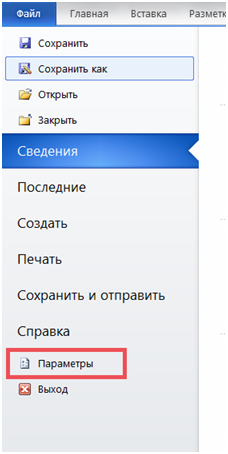
Щракнете върху "Покажи" и наляво, под "Винаги да се показва за форматиране марка" изберете какво форматиране знака, който искате да се покажат всички времена, дори и след изключване (фиг. 3).
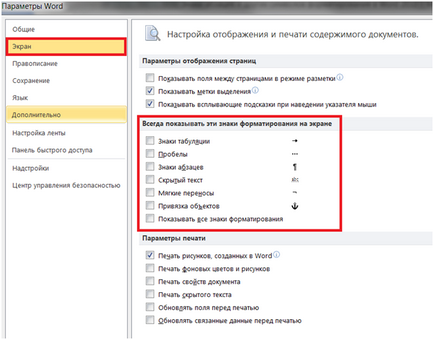
Има различни форматиране символи, а понякога и по-нататък без видими знаци в Word. Помислете за основните от тях.
Тази точка бележи форматирането на интервали между думите. Едно натискане на клавиша за интервал - една точка (Фигура 4).
Символ (¶) представлява края на параграфа. След това, Word начало на нов параграф символ и премества курсора на нов ред (фиг. 5).
параграф марка се поставя в документа, когато натиснете клавиша Enter на клавиатурата. Текстът между двамата герои се определя като точка и има редица свойства, които могат да бъдат контролирани, независимо от останалата част на текста (или точки), като подравняване (ляво и дясно ръбове, център и широчина), интервали преди и след параграфа, разстояние между редовете номериране и сътр.
Натискането Tab (TAB) е показана чрез стрелка надясно (фигура 6)
символ за нов ред или представлява пространство, където низът е отрязана и текстът продължава с нов ред. Можете да вмъкнете нов ред, като натиснете Shift + Enter.
функции за нов ред марки са много подобни на знака за абзац, и има подобен ефект, освен, че новите алинеи (фиг. 7) не е дефинирана в новия ред.
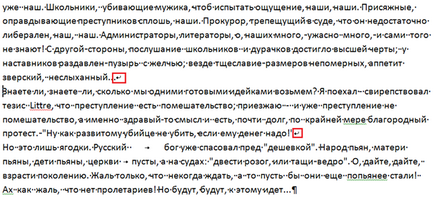
Скрит текст е пунктирана линия под текста, който се определя като скрит (фиг. 8).
Когато деактивирате горния текст форматиране герои ще изглеждат по следния начин (виж Фигура 9.):
Скрит текст не се отпечатва. НО! Как може да се скрие в текста? Това е много проста;)
Изберете текста, който искате да скриете
Щракнете с десния бутон върху маркирания текст и кликнете на шрифта (фиг. 10)
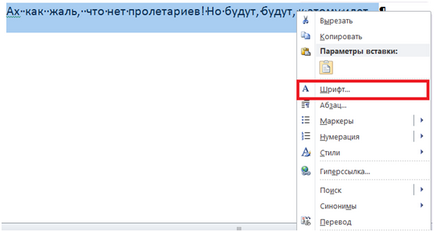
Кликнете на "Hidden" (фиг. 11)
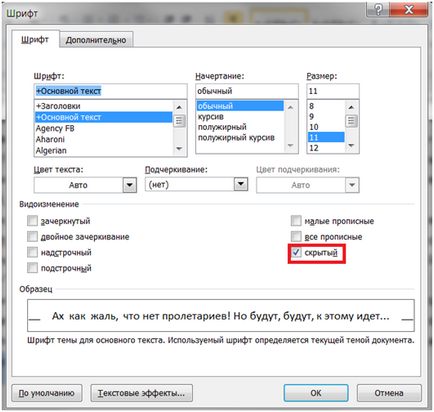
Защо се скрие текста? На първо място, за да настроите текста на документ или шаблон, за да се побере специфични изисквания. Можете също да скриете текста, ако не искате да го покажете, за да отпечатате в момента, но не искате да изтриете.
Върнете се към марките за форматиране.
Котвата е място в текста, където някои обекти в документа са били променени и обекта арматура се отразява на поведението на обекта в текста. С други думи, на котвата обекта като кука или пръстен, се намира на задната страна на картината, които се използват, за да се мотае една картина на стената.
Арматурата е малка икона във формата на кораб котва (фиг. 12).
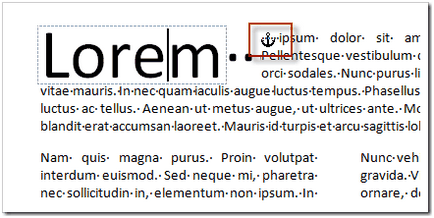
Установено е, че клетките на този знак е в края на последния параграф в клетка или в края му. Той отразява на формата на клетката (фиг. 13).
Прочетете също така:
как да се сложи или премахване на същата котва?
даден файл, а след това бе помолен да редактирате котвата. как да се измъкне от него?
@ Matthew:
Anchor - едно щракване на снимка към определена точка. Можете да разбера (или етикет) е вероятно да има текст, опаковане, с изключение на "в текста" (например, "около рамката"). Сложете котва: маркирате снимка, в раздела Картина / кликнете Формат Пренасяне на текста, изберете елемента (с изключение на "в текста"). За да премахнете котва - ". В текста" едно и също нещо, но опаковане
На добър час!
@ Hope:
Надявам се може по-точно да формулира въпрос? Наистина не разбирам какво имате не е толкова с масата.
Ако разбрах правилно, можете да конвертирате таблицата в текст. В такива случаи, между колоните стои знак за табулация, а в края на линията е на стойност един абзац марка (ако сте избрали при конвертиране знак за табулация като разделител). Сепараторът да изберете друг символ (знак за абзац, точка и запетая, или някакъв друг знак).
дисертация CHT изискването за "отстъп точки се равнява на 5 цифри," Какво искаш да кажеш ?? под знака на ТОЧКА 7 в скрит режим.
И аз имам космически герои струва символ степен, защото на целия този текст е непрекъснато. Той може да бъде заменен само ръчно. заради това, което се е случило?
@ Irene:
Сменете признаци непрекъсваем пространство може да бъде буквално екип. Трябва да бъдат изпълнени:
1. командата "Замяна". Показва се диалогов прозорец
2. В "Намери" влиза «^ ите» (без кавичките)
3. В "Замяна с" влиза нормалното пространство (преса го на клавиатурата).
4. Натиснете бутона "Замяна на всички." И все пак!
@ СВЕТЛАНА:
Тези изисквания са останали от времето на пишещи машини. Сега вдлъбнатина измерва в cm или мм. Raven отстъп отстъп линия 1,25-1,5 см.
Олга, благодаря за съветите на otvyazki от котвите, но в моя случай той не работи. Аз трябва да поставите етикет на първия ред на повече страници на маса. Тази линия съдържа поле заглавията и то трябва да се повтори, но надписа трябва да е само на първия ред на заглавната си част. Както вече експериментира с формат раздел тази линия, той продължава да се дублира във всички линии заглавката.
Съветва добри хора, как да се отървете от "края на клетката"